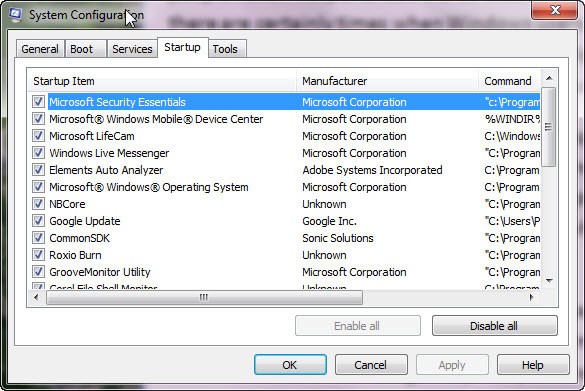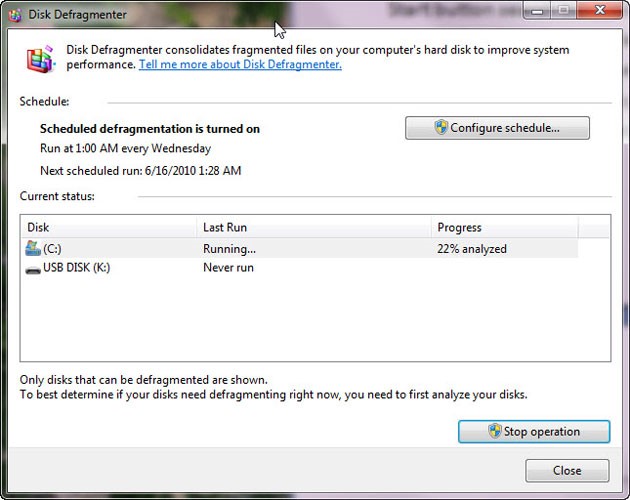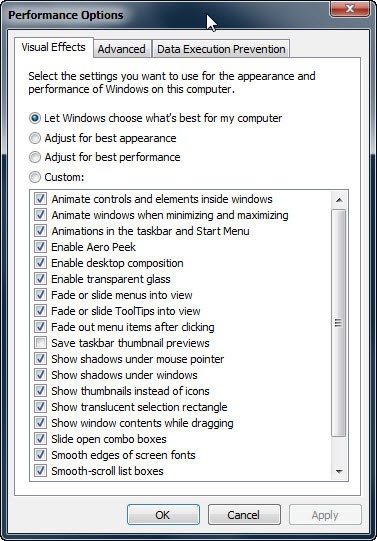Nhiều người dùng phàn nàn rằng máy tính của họ sau một thời gian sử dụng chậm kinh khủng, mỗi lần mở ứng dùng có khi mất đến 30s hoặc 1 phút. Điều này làm ảnh hưởng rất nhiều đến quá trình học tập, làm việc, cũng như giải trí. Vậy làm sao để khắc phục vấn đề này
1.Xoá các chương trình không cần thiết
Đây chính là giải pháp ưu tiên hàng đầu, có những phần mềm bạn chỉ cài vào máy tính và chỉ sử dụng 1,2 lần sau đó không đụng tới nữa, nếu để nhiều phần mềm như vậy sẽ rất tốn tài nguyên của máy. Cần loại bỏ những chương trình này ngay. Để gỡ bỏ cũng rất đơn giản bạn Chọn Control Panel -> Programs -> Uninstall or change a program, tại đây bạn chọn những chương trình không cần thiết và xoá bỏ đi.
Đang xem: Máy tính chạy chậm, treo máy
2.Tắt các chương trình khởi động cùng Windows
Quá nhiều chương trình khởi động cùng hệ điều hành dẫn đến máy tính chạy chậm là chuyện hiển nhiên. Hiểu được điều đó chúng ta cần tắt các chương trình không cần thiết. Để tắt các ứng dụng này bạn chỉ việc nhấn tổ hợp phím Win + R -> qua tab Startup. Tại đây những ứng dụng nào không cần thiết bạn check bỏ sau đó nhấn Apply -> OK là xong
3.Chống phân mảnh ổ cứng
Chống phân mảnh ổ cứng sẽ giúp cho máy tính của bạn chạy nhanh hơn phần nào, chính vì vậy chúng ta cần phải lên lịch cho hệ điều hành tự chống phân mảnh ổ cứng. Bạn có thể sử dụng phần mềm có sẵn trên windows như Defragmente để làm điều này
4.Lựa chọn chế độ High Performance
Chế độ High Performance sẽ giúp máy tính của bạn chạy nhanh và mượt hơn khá nhiều, nhưng nếu bạn đang sử dụng pin thì không nên dùng tính năng này vì nó sẽ rất ngốn pin. Lựa chọn này phù hợp với việc bạn cắm sạc. Để sử dụng bạn Chọn Control Panel / System and Security / Power Options. Từ đây chọn Creat a power plan và Chọn High Performance.
5.Tắt Aero
Aero sẽ giúp máy tính của bạn nhìn đẹp hơn rất nhiều, nhưng nó cũng rất tiêu tốn rất nhiều tài nguyên của máy tính. Chính vì vậy nếu máy tính của bạn có cấu hình yếu, thấp thì hãy loại bỏ tính năng này để giúp máy chạy ổn định hơn. Bạn nhấp chuột phải vào My Computer -> Properties -> Advanced system setting -> Advanced -> Setting.
Xem thêm: Chiêm Ngưỡng 55+ Hình Ảnh Hoa Sen Đẹp Tuyệt Trần Khiến Bạn Ngất Ngây
Tại đây bạn có thể chọn bỏ từ từ các hiệu ứng không cần thiết, cũng có thể chọn bỏ tất cả ở mục Adjust for best performance.
6.Nâng cấp máy tính
Giải pháp cuối cùng đó chính là nâng cấp máy tính. Máy tính của bạn đã quá lâu, đã “già yếu” chính vì vậy việc nâng cấp máy tính là không thể tránh khỏi. Các linh kiện thường hay được người dùng nâng cấp như là Ram, ổ cứng SSD, CPU bạn thấy máy tính thấy hoặc cần gì thì nâng cấp lên.
Xem thêm: Tải Phần Mềm Viết Chữ Trên Máy Tính Phổ Biến Nhất, Phần Mềm Viết Chữ Lên Ảnh Trên Máy Tính
Khả năng nâp cấp máy tính lên để chạy là phương án tối ưu nhất để đáp ứng yêu cầu của bạn, nhưng đây là chi phí cũng khá cao. Ngoài ra bạn có thể tham khảo dịch vụsửa chữa laptop uy tín của công ty Sài Gòn Computer của chúng tôi.